WindowsXP系统下使用QQ马赛克截图的方法
更新日期:2024-03-22 16:48:12
来源:网友投稿
手机扫码继续观看

QQ是一款非常受欢迎的聊天软件,其自带了马赛克截图功能。那么,在WindowsXP系统下该如何使用QQ马赛克截图呢?为了帮助大家更好地使用这款经典的xp系统,下面小编就给大家分享下具体步骤。
推荐:ghost xp纯净版下载
具体如下:
1、登陆QQ,随意打开一个QQ好友聊天对话框,点击“剪刀”图标的截图链接工具;
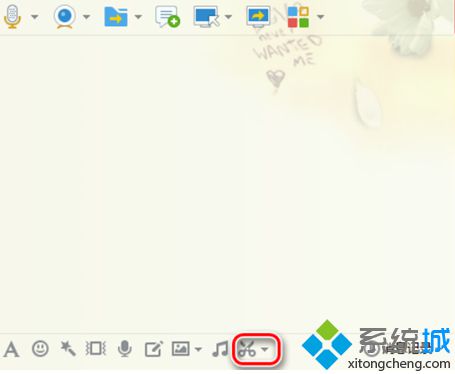
2、拖动区域到所需要截图的部分,在工具栏上会看到有一个“马赛克”工具,点击这个工具后,鼠标会变成一个圆形;

3、然后在截图的区域,将一些隐私区域上,进行涂抹,就可以打开马赛克了,大号马赛克后,点击右下角的完成即可。这样,一张打上马赛克的图片就截屏出来了。
WindowsXP系统下使用QQ马赛克截图的方法就介绍到这里了。本文章由系统提供分享希望上面的方法对你会有所帮助。大家可以关注系统更多精彩资讯https:///
该文章是否有帮助到您?
常见问题
- monterey12.1正式版无法检测更新详情0次
- zui13更新计划详细介绍0次
- 优麒麟u盘安装详细教程0次
- 优麒麟和银河麒麟区别详细介绍0次
- monterey屏幕镜像使用教程0次
- monterey关闭sip教程0次
- 优麒麟操作系统详细评测0次
- monterey支持多设备互动吗详情0次
- 优麒麟中文设置教程0次
- monterey和bigsur区别详细介绍0次
系统下载排行
周
月
其他人正在下载
更多
安卓下载
更多
手机上观看
![]() 扫码手机上观看
扫码手机上观看
下一个:
U盘重装视频












